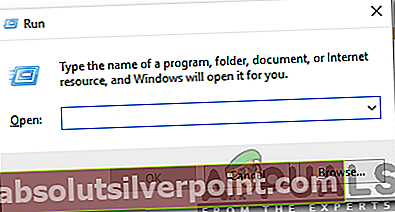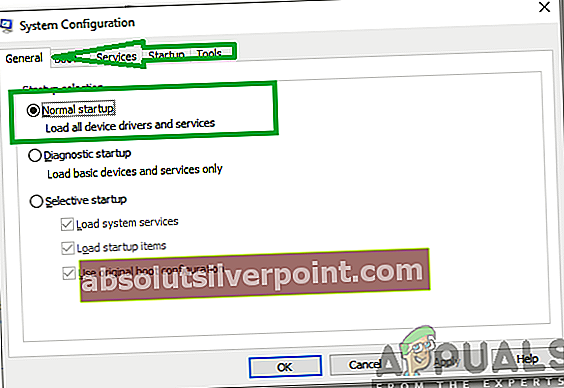Známy problém so systémom Windows, do značnej miery kvôli veľkému počtu ľudí, ktorí ním boli a stále sú ovplyvnení, je problém, pri ktorom prístup postihnutého používateľa k internetu úplne neexistuje, a správa s textom „The závislej služby alebo skupiny sa nepodarilo spustiť “ Centrum sietí a zdieľania. Tento problém sa najskôr dotkol používateľov systému Windows 7, ale od tej doby sa zistil aj v iných verziách operačného systému Windows.
Používatelia, ktorých sa týka tento problém, prestávajú byť schopní pripojiť sa na internet v ktorejkoľvek a všetkých sieťach bez ohľadu na to, či sa pokúšajú o bezdrôtové pripojenie alebo ethernetový kábel. Akékoľvek pokusy o odstránenie tohto problému z Centrum sietí a zdieľania mať za následok zlyhanie a ešte ďalšiu správu s textom „Služba diagnostickej politiky nie je spustená“.
Diagnostická zásielková služba je služba systému Windows, ktorá by sa mala spustiť hneď po zavedení počítača. Keď sa však dotknutí používatelia pokúsia spustiť službu Diagnostic Policy Service spustením services.msc, zobrazí sa im chybové hlásenie s oznámením „Systém Windows nemohol spustiť službu Diagnostic Policy Service na lokálnom počítači; Chyba 5: Prístup bol odmietnutý “. Toto chybové hlásenie, dámy a páni, je skutočným zdrojom celého tohto problému. Ak trpíte týmto problémom, nachádzate sa v tejto situácii, pretože miestna služba a sieťová služba boli z nejakého dôvodu odstránení z vašej skupiny správcov a váš používateľský účet už nemá úroveň prístupu potrebnú na spustenie služby Diagnostic Policy Service po spustení.
Našťastie je to pre každú osobu postihnutú týmto problémom opraviteľné a čerešničkou na vrchu tohto pohára je skutočnosť, že oprava tohto problému je celkom jednoduchá. Aj keď kroky uvedené nižšie problém vyriešia, odporúčame vám spustiť program Restoro Repair na skenovanie a opravu poškodených systémových súborov, ktoré si môžete stiahnuť odtiaľto.
Ak chcete vyriešiť tento problém, musíte jednoducho:
Otvor Ponuka Štart. Hľadať cmd a kliknite pravým tlačidlom myši na výsledok vyhľadávania s rovnakým menom, kliknite na Spustiť ako správca. Spustí sa a Príkazový riadok ktorý má oprávnenie správcu.
Ak používate Windows 8 alebo 10, podržte Kľúč Windows a Stlačte X. Vyberte siPríkazový riadok (Správca).
Do príkazového riadku zadajte nasledujúci príkaz Príkazový riadok a stlačte Zadajte:
net localgroup administrators localservice / pridať
Do príkazového riadku zadajte nasledujúci príkaz Príkazový riadok a stlačte Zadajte:
net localgroup správcovia networkervice / pridať
Typ východ do vyvýšeného Príkazový riadok a stlačte Zadajte uzavrieť Príkazový riadok. Reštart tvoj počitač.

Len čo sa počítač reštartuje, tento problém by vás už nemal trápiť. Mali by ste mať ľahký prístup na internet prostredníctvom ľubovoľnej siete podľa vášho výberu, a to bezdrôtovo aj pomocou káblového pripojenia.
Výber konfigurácie normálneho spustenia
Systém Windows má veľa možností na spustenie počítača. Jedným z takýchto spôsobov je spustenie pri načítaní iba nevyhnutne potrebných služieb a aplikácií. Je možné, že váš počítač bol nakonfigurovaný tak, aby nenačítal určitý ovládač alebo službu, kvôli ktorej sa chyba vyskytla. Preto v tomto kroku vyberieme normálnu konfiguráciu spustenia. Pre to:
- Stlačte “Windows” + “R”Súčasne otvorí výzvu Spustiť.
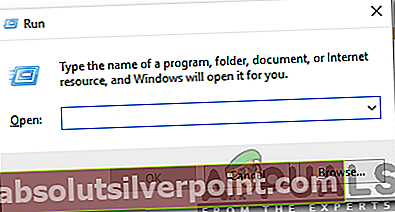
- Typ v “msconfig”A stlačte„Zadajte“.

- Kliknite na „Všeobecné“Karta a skontrolovať „NormálneZačiatok”Kruh.
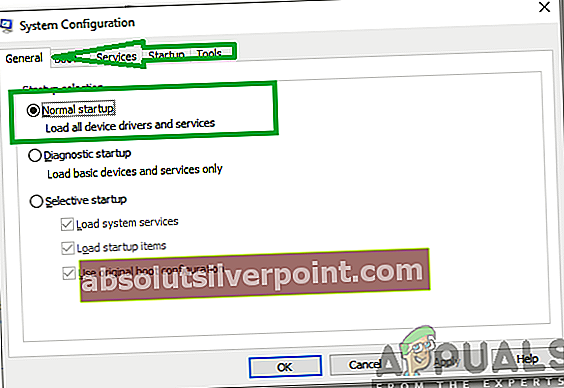
- Kliknite na „Podať žiadosť”A potom na“Ok“.
- Kliknite na „Reštart”Možnosť reštartovať do normálneho režimu.
- Skontrolujte aby sme zistili, či problém pretrváva.